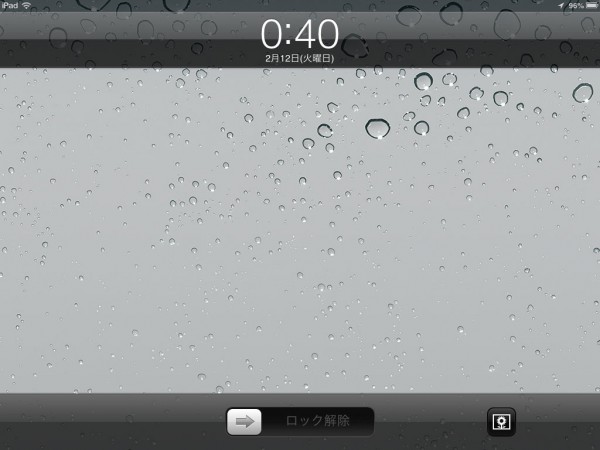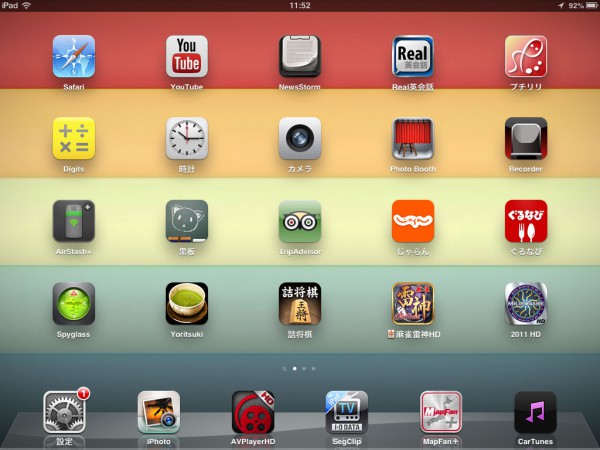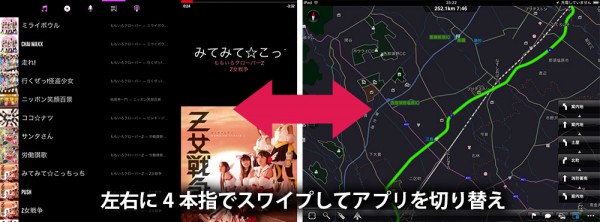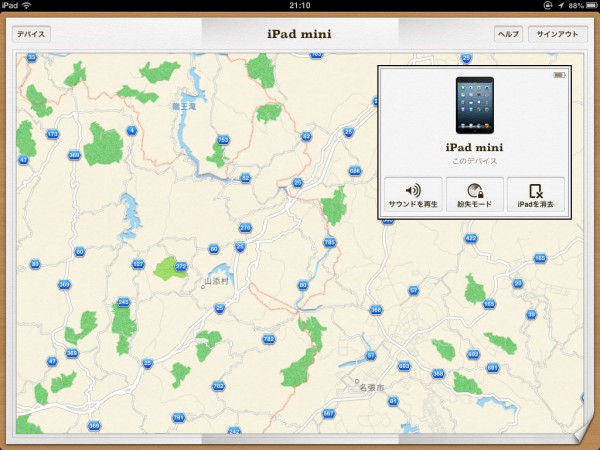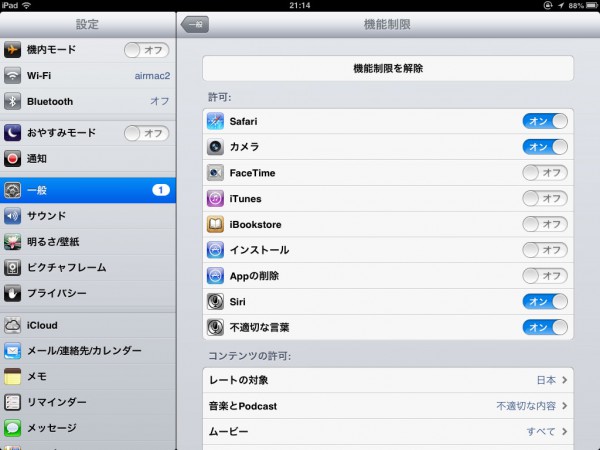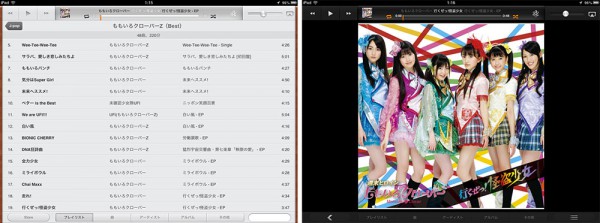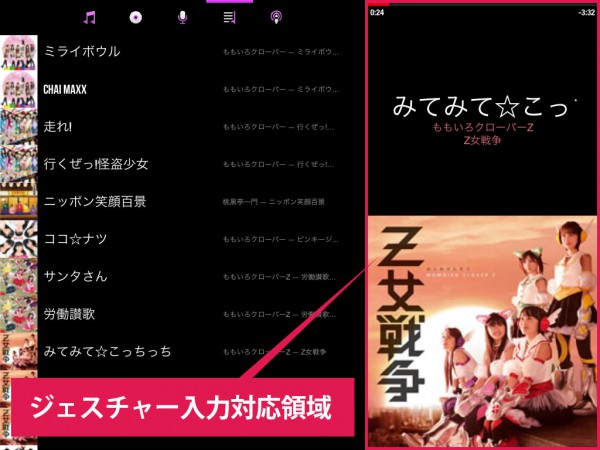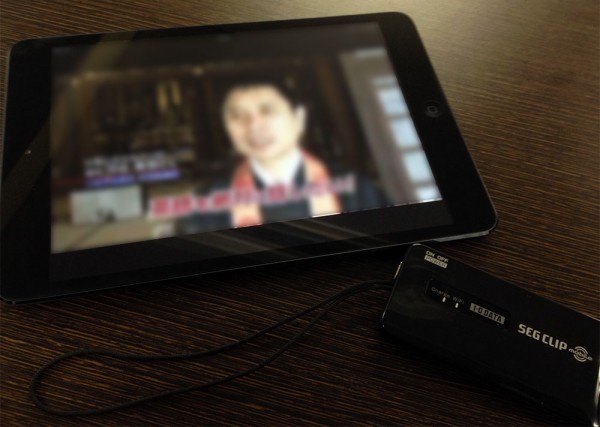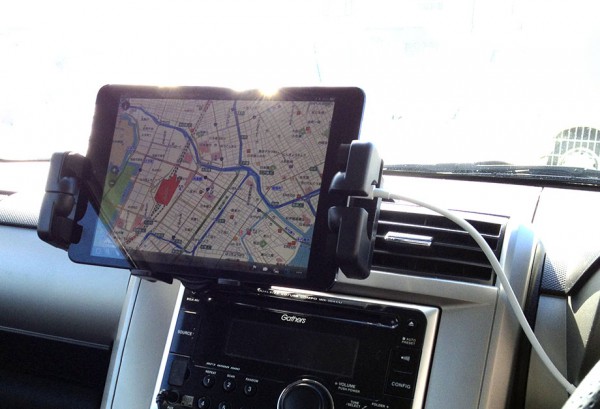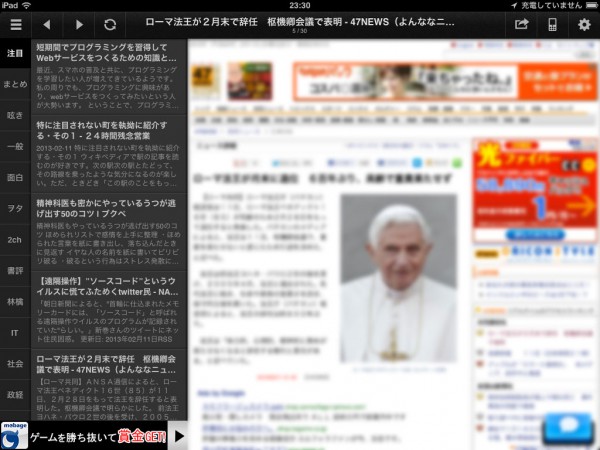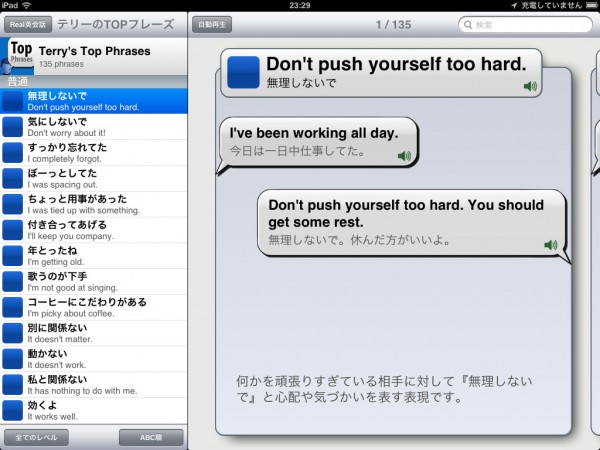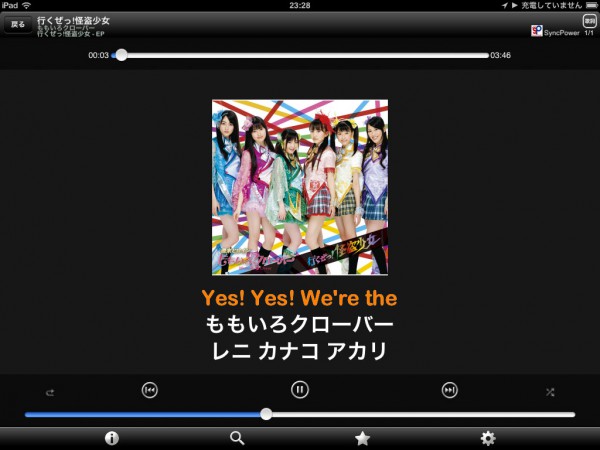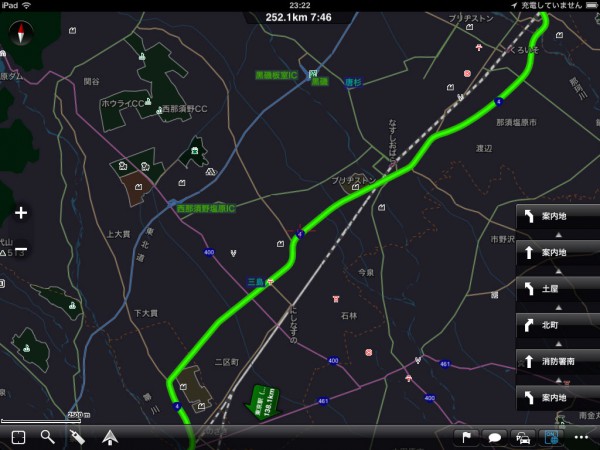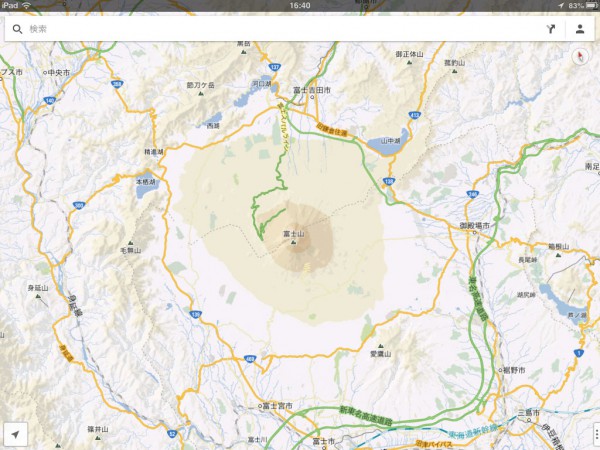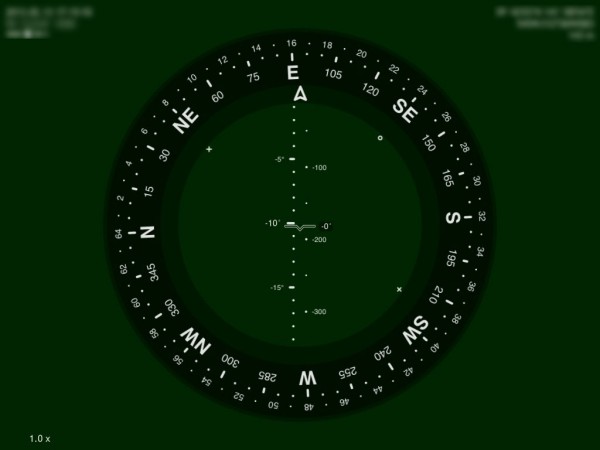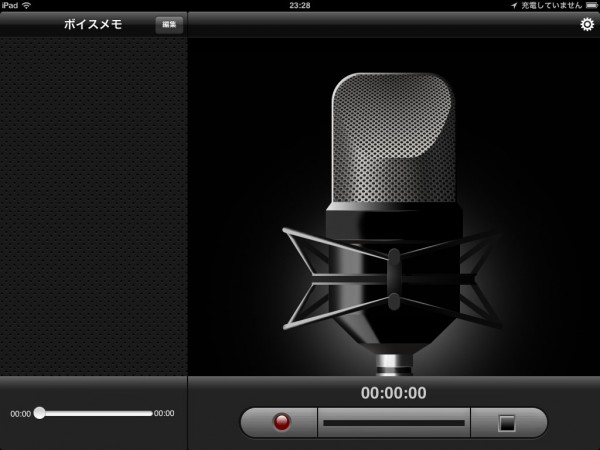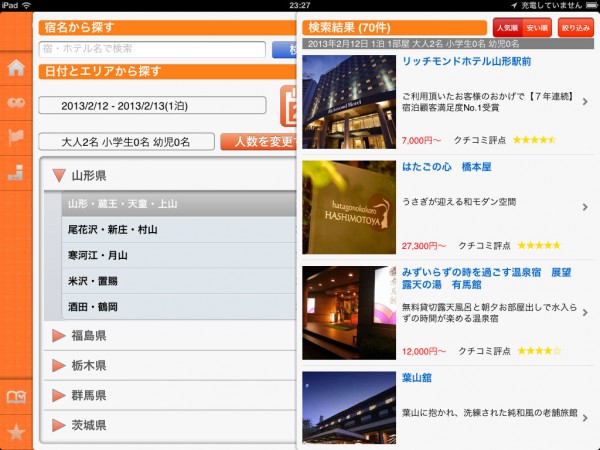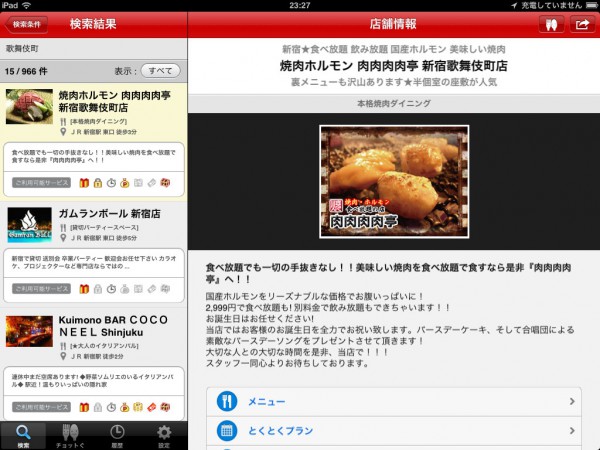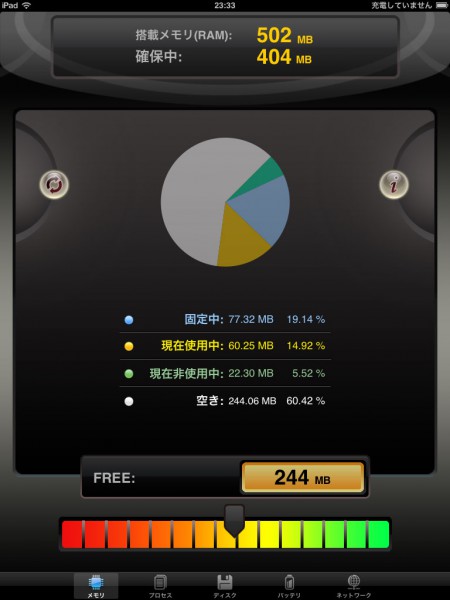iPad miniを「車載」する時に意識した7つのポイント。役立つアプリやアクセサリーもまとめて紹介。
iPad miniやiPad、iPhoneを車載する時に意識するポイント、役立つアプリ、アクセサリーなどをまとめて紹介します。
iPad miniをあまり操作しなくても良い状況を作る。

iPad miniの操作を一つでも減らすために。
iPad miniを毎回設置したり外したりが面倒臭かったので車載用として常設させることにしました。iPadに限らずにタブレット端末やスマホを車載した時にネックになるのはロック画面…。
エンジンをかける度にロック画面からロック解除をしなければならないのはカーナビシステムに比べると非常に不便です。これはロック画面を表示させないようにできる脱獄アプリ「NoLockScreen(Jailbreak必須)」を使えば解決します。
【詳細】NoLockScreen – ロック画面をスキップしてホーム画面を表示する [JBApp] | Tools 4 Hack
エンジンをかけた時にカーチャージャーがつながってれば、自動的にスリープ解除されて前回開いていたアプリの画面が立ち上がります。そしてオートオペレーション機能が付いているカーチャージャーを利用すれば、前回再生していた音楽・ビデオが自動でレジューム再生されます。
ホーム画面は1つの画面をメインにして必要なアプリをまとめています。ただし、このホーム画面はほとんど表示しません。
アプリの切替は予め必要なアプリだけを立ちあげておき、マルチタスクジェスチャ機能を使って左右に4本指でスワイプして切り替えています。正直、基本的には「音楽プレーヤーアプリ」「ビデオプレーヤーアプリ」「ナビアプリ」の3つが立ち上がっていれば十分なのですごくシンプルに使えています。
iPad miniを操作するのは実質「プレイリストやビデオを選択する時」「アプリを切り替える時」「ナビを操作する時」くらいです。
そして、環境設定から2分でスリープに設定するようにしているので、エンジン停止後の2分後に自動的にスリープします(アプリによっては開いているとスリープしないものもあるので注意)。
さらに自宅では、Wi-Fi電波が駐車場まで届くようにAirMacをセットしているので、iPad miniを車に載せたままMacのiTunesと同期させています。
常設なので最低限のセキュリティを心がける。

「iPhoneを探す」アプリは全iOSユーザーが絶対に入れておくべきアプリです。
「iPhoneを探す」を設定しておけばiPad miniが盗まれた後、ネットワークがつながった瞬間にiPhoneやMac・メールへ通知してくれたり、デバイスの所在地を追跡、データ消去などができるようになるので、入れていないなら今すぐ入れるべきです。
【ダウンロード】iPhoneを探す – App Store
iOSの機能制限機能を使う。
そしてもうひとつ、iOSの機能制限機能を使ってアプリのインストールや削除の禁止、アプリ内課金に関する項目の禁止、パスワード要求を即時に、設定変更を許可させない設定にしておけば少しでも対策になるかなと。
ちなみにiCloudなどのメール、連絡先などの個人情報を含むもの、Googleなどの余計なアカウントはiPad miniには登録していません。基本的にはネットに繋げるメディアプレーヤーという位置付けで使っています。
音楽プレーヤーはジェスチャー操作できるものを選ぶ。

iPadで標準搭載されている音楽プレーヤーは車載には向いていません。
信号待ちで運転席からiPadを画面操作しようとしても、ボタン類が意外と遠くて小さく、押し間違えたりします。アートワーク画面にすればジェスチャーで曲送りなどの操作ができるようにはなるのですが、毎回この画面にしなくてはならないのは面倒。
「CarTunes」は車載向け音楽プレーヤー。
そこで、おすすめするのは「CarTunes」というアプリ。名前の通り車載に最適な音楽プレーヤーで、ジェスチャー操作で曲の再生コントロールを行えるアプリです。曲リストの隣のスペースがジェスチャー入力対応領域となっています。左右スワイプで曲送り、タップで再生/停止。長押しして上下にスワイプで音量調節などが行えます。
【ダウンロード】CarTunes – App Store
動画プレーヤーもジェスチャー操作を重視。

動画プレーヤーは「AVPlayer」がおすすめ。
動画プレーヤーを選ぶポイントとしてはこちらも操作性を重視するべきです。プレイリスト、動画の連続再生、様々なコーデックに対応し、ジェスチャーをカスタマイズできる「AVPlayer」が一番おすすめです。ジェスチャーはこんな感じで設定しています。
| タップ | 再生/一時停止 |
| 左にスワイプ | 30秒戻る |
| 右にスワイプ | 30秒送る |
| 二つの指でタップ | メニューの非表示/表示 |
| 二つの指で左にスワイプ | 前の再生 |
| 二つの指で右にスワイプ | 次の再生 |
【ダウンロード】AV Player – App Store
ワンセグ視聴はI-O DATA「GV-SC500/AI」がおすすめ。
Lightningポートがカーチャージャーで埋まっているので、ワンセグはWi-Fiで接続するI-O DATA「GV-SC500/AI」を選択しています。この製品は自分の環境だと電波の感度は今まで試してきた中では良い部類に入ります。まず絶対にありえないと思っていた、ギリギリ地デジ電波が届いてない自宅でワンセグの電波を掴んでくれたことに驚きました。
設置場所には注意です。なるべく電波が遮断されにくいフロントガラスに近い場所に置くべきです。アンテナケーブルも目一杯伸ばして電波を拾いましょう。ビル街や室内、走行中はさすがに60km/sあたりを超えると電波をつかみにくくなり、時々フリーズが発生します。この辺はどのワンセグチューナーも一緒ですが一応書いておきました。
シガーソケットから「GV-SC500/AI」本体への充電をしながらワンセグ視聴ができたのでバッテリーの心配が要らない点や、チャンネル切り替えもスワイプで行える点、電波もそれなりに掴んでくれているので製品には満足しています。
【詳細】SEG CLIP mobile(GV-SC500/AI) | 地デジチューナー(パソコン・スマートフォン) | IODATA アイ・オー・データ機器
ちなみにiPadでDVD再生ができる「LDR-PS8WU2BKW」を買って車に設置してみましたが、レジュームが効かなかったり様々な不具合などに嫌気がさして撤去しました。
スッキリ設置したい。

iPadやiPad miniへ色々なアクセサリーを接続すると団子状態になります。これを直接刺すのは不細工すぎるので、少し投資して「変換アダプター」や「延長ケーブル
」を入れるだけで見た目が大分スッキリします。ケーブルやアクセサリーは運転席側にまとめています。
車載ホルダーはSANWA SUPPLYの「CAR-HLD1BK」を使用しています。エアコンのフィンに樹脂グリップを引っ掛けるタイプです。車載ホルダーは車の形状によって合うものと合わないものがあるので、よく調べてから購入してください。
【関連】iPad mini 車載! iOS機器車載オーディオの最適解とは?:サスケmac blog:So-netブログ
【関連】BEレガシィにGalaxy Tabを車載しつつTry WiMAX。 – webruary
オーディオアウトは、Lightning→カーチャージャーのAUX出力で行なっています。以前はBluetoothを使っていましたが、接続までに数秒時間がかかるのと音質の悪さから有線で接続することを選びました。
同乗者を楽しませる、話のタネになるアプリを入れる!

車載するということでなるべくシンプルに操作出来るアプリ、横向きに対応したアプリを選択する必要があるので普段使いのアプリ選びとは視点が異なります。
ここではもっとドライブを盛り上げる、会話に困った時の緊急手段としてタネになる、そんな役に立つアプリを紹介します。
※走行中は必ず助手席の人が操作してください。運転手は運転に集中してください。
「NewsStorm」
ニュースで会話のタネ作りをするなら、はてぶ、Togetter、Naverまとめがまとめて見られる「NewsStorm」がおすすめ。自分のRSSリーダーを他人に見せたくはないのでこのアプリは役に立ちます。
【ダウンロード】NewsStorm – App Store
「クイズ$ミリオネア」
コレをやらせると150万円からの壁が厚いのでみんな集中して問題を解こうとします。旅行帰りの疲れたムードに最適?このアプリに限らずにクイズ系のアプリを入れておくと間は持ちます。
【ダウンロード】クイズ$ミリオネア – App Store
「Real英会話」
自動再生モードでお経のように次々と英会話を流すことができます。ラリホー効果で眠らせることが出来るかも?
【ダウンロード】Real英会話 – App Store
「同期歌詞が出る音楽プレイヤー~プチリリ~」
これは超絶盛り上がります。ネットワーク必須ですが歌詞のスクロール表示ができる「プチリリ」を入れておくと、カラオケがみんなでできるのでドライブが盛り上がります。
【ダウンロード】同期歌詞が出る音楽プレイヤー~プチリリ~ – App Store
「Yoritsuki for iPad」
旅館から日本庭園をただひたすら眺めるためのアプリ。車内が一気に和みの空間になります。
【ダウンロード】Yoritsuki for iPad – App Store
「Photo Booth」
iPadに標準搭載されている変顔撮影アプリ「Photo Booth」は使えます。ただし、子供がいる場合は食い付きすぎて危険なので起動しない方がいいと思います。
他にも「詰将棋」や「麻雀 雷神 -Rising- HD」といったテーブルゲームや、「パチンコ・パチスロ」系のアプリもメンバーによっては盛り上がります。アプリはこんな感じで入れていますが、結局は動画や音楽を流すことの方が多いです。
何かの時に役に立つアプリもいれておく。
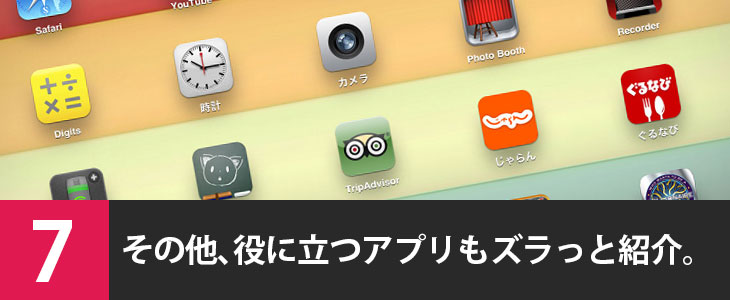
人を楽しませるだけではなく自分のためにもいくつかアプリを入れましょう。せっかくのタブレット端末ですし、「出来る事」は増やしておいたほうがいいです。いざという時に役に立つかも。
「Map Fan+」
オンライン・オフライン地図(ナビを行うにはネットワークは必須)、音声ガイド付きナビゲーションに対応したアプリ。ただし、GPSを搭載していないWi-Fi版はナビアプリを単独では使えません。テザリングできる端末やポータブルWi-Fiルーター経由で一応使うことができるようになりますが、位置情報の正確性・最新性に乏しく「大体の位置を把握する」だけのものにしかならないので過度な期待は禁物です。
【ダウンロード】Map Fan+ – App Store
「Google Maps」
こちらもナビアプリ。iPhoneアプリなので解像度が悪いのですが、「Map Fan+」よりもシンプルな操作で使いやすいのでおすすめ。脱獄アプリの「FullForce(現在キーボードが小さくなるバグ?あり)」を使えば綺麗に表示出来るようになります。
【ダウンロード】Google Maps – App Store
「Commander Compass Lite」
デジタルコンパスを使って、進行方向を表示できます。何らかの原因でナビが使えなくなった時に役に立つかも?
【ダウンロード】Commander Compass Lite – App Store
「Voice Recorder HD」
何かアイデアが浮かんだ時などに備えて、ボイスメモ系のアプリは何でもいいので入れておいた方がいいです。
【ダウンロード】Voice Recorder HD – App Store
黒板
黒板に絵を描けます。こちらもメモ代わりに使えます。
【ダウンロード】黒板 – App Store
じゃらん for iPad
ゲリラ旅行でのホテル検索はじゃらんで。
【ダウンロード】じゃらん for iPad – App Store
ぐるなび
レストラン検索はぐるなび、もしくはSafariで。
【ダウンロード】ぐるなび – App Store
TripAdvisor
ホテルやレストランを検索できるTripAdvisorも一応インストール。
【ダウンロード】TripAdvisor – App Store
SYS Activity Manager – メモリ, プロセス, ディスク, バッテリとネットワーク
メモリ解放させることができるアプリ。
【ダウンロード】SYS Activity Manager – メモリ, プロセス, ディスク, バッテリとネットワーク – App Store
この記事で紹介しているのはほんの一例です。今は同じようなアプリがゴロゴロあるので好きなものを使ってみてください。あとは計算機系(Digits Calculatorなど)、カメラ系アプリを入れれば十分です。ドライブレコーダー系のアプリ(Safety Sightなど)とかもいいかもしれません。
iPadやAndroid端末(Galaxy Tab、XOOM、Nexus 7)を今まで車載してみましたが、iPad miniが大きさ的にも機能的にもバランスがとれていていい感じです。値段がネックなんですが…。
すごくももクロの緑さん的な記事になってしまいましたが、役に立ったでしょうか?
※記事の内容に誤植がありましたら、twitter(@MacWinVer07)やFacebookにコメントをお願いします。